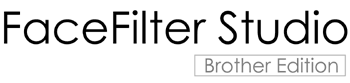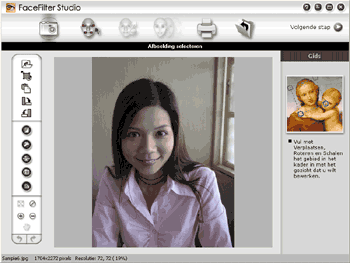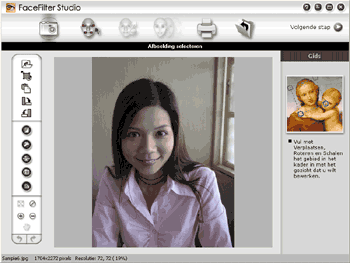FaceFilter Studio is een gebruiksvriendelijke toepassing voor het afdrukken van foto's zonder rand. U kunt met FaceFilter Studio ook uw fotogegevens bewerken. U kunt foto-effecten toevoegen, zoals reductie van rode ogen of verbetering van huidtint.
Als u FaceFilter Studio wilt gebruiken, moet u de toepassing FaceFilter Studio installeren vanaf de CD-ROM die met uw apparaat is meegeleverd. Volg de instructies in de Installatiehandleiding om FaceFilter Studio te installeren en de FaceFilter Studio Help te downloaden.
U kunt FaceFilter Studio starten door in het menu
Start/
Alle programma's/
Reallusion/
FaceFilter Studio/
FaceFilter Studio te klikken. U kunt FaceFilter Studio ook starten door te dubbelklikken op de snelkoppeling op het bureaublad of door op de knop FaceFilter Studio in ControlCenter3 te klikken. (Zie
PHOTOCAPTURE.)

Opmerking
| | Als uw Brother-apparaat niet is ingeschakeld of niet is aangesloten op de computer, wordt FaceFilter Studio met beperkte functionaliteit gestart. U kunt de functie Afdrukken dan niet gebruiken. |
Dit hoofdstuk is slechts een introductie van de basisfuncties van de software. Zie de FaceFilter Studio Help voor meer details.
Als u de volledige FaceFilter Studio Help wilt weergeven, klikt u op Start, wijst u naar Alle programma's/Reallusion/FaceFilter Studio en klikt u op FaceFilter Studio Help op uw pc.
FaceFilter Studio starten terwijl uw Brother-apparaat is ingeschakeld
| 1 | Wanneer u FaceFilter Studio de eerste keer start en het Brother-apparaat is ingeschakeld en is aangesloten op uw computer, wordt het Brother-apparaat automatisch gedetecteerd door FaceFilter Studio en verschijnt het volgende venster. |
| 2 | Nadat u op Doorgaan hebt geklikt in stap 1, wordt het volgende scherm weergegeven. FaceFilter Studio is nu klaar voor gebruik met volledige functionaliteit. |